IE自动加载控件的完美解决方案
电脑一直提示ActiveX控件未启用要如何解决?电脑一直提示ActiveX控件未启用怎么办?

电脑一直提示ActiveX控件未启用要如何解决?电脑一直提示ActiveX控件未启用怎么
办?
ActiveX控件是用于互联网的很小的程序,成为插件程序,会允许播放动画,或帮助执行任务,可以增强浏览体验,如果你的电脑一直提示你ActiveX控件未启用,先不要着急。
我这里给大家分享一个解决ActiveX控件未启用的方法,希望对您有帮助。
具体步骤:
1、打开浏览器,选择"internet'选项,点击"安全'栏,选择"受信任的站点'。
2、在"站点'里添加你所需要信任并打开的网站站点,并点击确定。
3、添加站点后,再点击"受信任站点'-》"自定义级别',在打开的安全设置里,把ActiveX选项的"启用'都"勾上'再点击确定。
4、再打开该网站站点或程序看看是否可以了,如果没有"Activex 控件被阻止了'的弹出对话框那么说明已经设置成功了!如果还是弹出则说明还没成功。
5、如果以上设置还是不行,说明浏览器是有点问题了,不过再按下面来设置下应该是没问题的。
继续打开internet选项-》安全》自定义级别,把里面的所有ActiveX选项里都启用。
HWPostil控件无法加载的解决办法

解决办法:
1、打开 IE 浏览器,在浏览器右上角的齿轮选项中打开 Internet 选项。
按钮。
3、这时会打开安全设置Internet 区域窗口,在窗口中向下拖动滚动条,找到“下载未签名的Activex 控件”,选择“启
用”选项。
4、这时会弹出一个安全警告窗口,点击“是”按钮即可。
5、接下来回到Internet 属性窗口中,点击右上角的“高级”选项卡。
在打开的高级窗口中找到“允许运行或安全软件,
即使签名无效”前面的复选框,最后点击确定按钮即可。
6、关闭系统的防火墙。
7、重新启动计算机,再次安装插件就不会再弹出上面的错误提示了。
8、安装完成后请恢复IE设置以及防火墙设置。
XPwin7vista操作系统,IE8浏览器安装控件不成功的处理方法
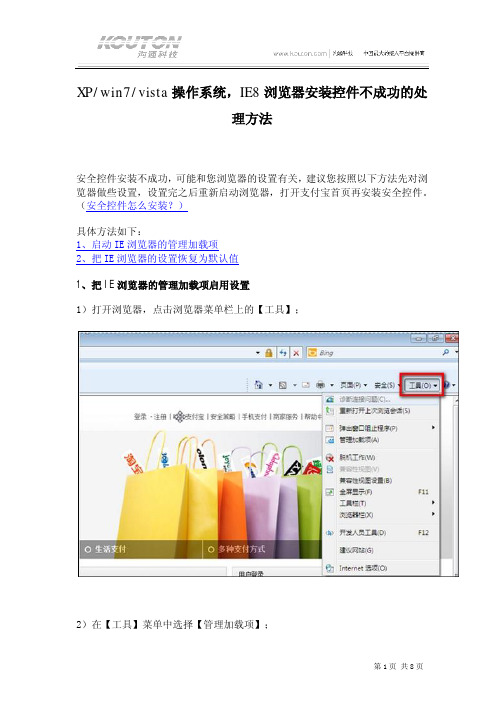
XP/win7/vista操作系统,IE8浏览器安装控件不成功的处
理方法
安全控件安装不成功,可能和您浏览器的设置有关,建议您按照以下方法先对浏览器做些设置,设置完之后重新启动浏览器,打开支付宝首页再安装安全控件。
(安全控件怎么安装?)
具体方法如下:
1、启动IE浏览器的管理加载项
2、把IE浏览器的设置恢复为默认值
1、把IE浏览器的管理加载项启用设置
1)打开浏览器,点击浏览器菜单栏上的【工具】;
2)在【工具】菜单中选择【管理加载项】;
3)在【管理加载项】页面【显示】选项中选择【所有加载项】;
4)在【所有加载项】列表中,选择【EditCtrl Class】加载项,将该加载项设置【启用】,点击【关闭】完成设置。
2、把IE浏览器的设置恢复为默认值
1)点击浏览器菜单栏上的【工具】;
2)在【工具】菜单中选择【Internet选项】;
3)进入【Internet选项】中的【安全】页面;
4)看【将所有区域重置为默认级别】这个按钮,页面显示的是灰色的,不能点击,就不用做任何操作;如果不是灰色可以点击的,请点击按钮;
5)进入【Internet选项】中的【高级】页面,点击【还原高级设置】,再点击【确定】,完成所有设置。
如以上方法还不能解决您的问题,请查看控件安装失败的其他原因及办法。
加快IE8网页加载速度禁用多余加载项

加快IE8网页加载速度:禁用多余加载项有用户发现用IE8浏览器打开网页或新标签页时,会一直停留在“连接到.....”阶段,IE8也出现了加载网页速度很慢。
其实IE8浏览器也会因为不必要的加载项、多余的工具等等而变慢。
如果您也遇到了IE8浏览网页加载速度变慢,不妨试试下面的解决方法:1、禁用可疑工具栏和扩展在工具栏上单击“工具”,选择“管理加载项”。
(如果工具栏不可见,可以按组合键“Alt+T”将其调出)IE加载项管理打开“管理加载项”窗口后,在“加载项类型”下选择“工具栏和扩展”。
然后向右拉动滑块,在每个加载项的最后我们可以看到加载所需的时间。
如下图所示:工具栏与扩展查看一下哪些项耗时较多。
通常来说,时间在1秒内都是正常的。
如果再长,就该考虑将其禁用了。
如果要禁用某个加载项,请先单击选中,然后右键鼠标,选择“禁用”。
禁用加载项要回答这个问题,请先从管理加载项窗口左边的“显示”下拉框中选择“当前已加载的加载项”。
之后,右边列出的所有加载项(IE 8 必备的加载项并不显示在此列)都可以禁用。
退一步说,禁用之后,即使某些加载项将来需用到,我们还可以再启用。
再次启用加载项2、禁用多余的加速器工具除了禁用耗时过久的加载项,还可以通过移除不需要的加速器来提升网页加载速度。
在管理加载项窗口左侧,在“加载项类型”下选择“加速器”。
右边窗口列出具体项目后,选中不需要的项目,右击,选择“禁用”或“删除”。
禁用加速器关于IE8加载网页速度慢的问题,最主要还是一些第三方加载项导致的,把它们处理掉,就会加快IE8网页加载速度。
、。
IE浏览器怎么取消禁用加载项的提示
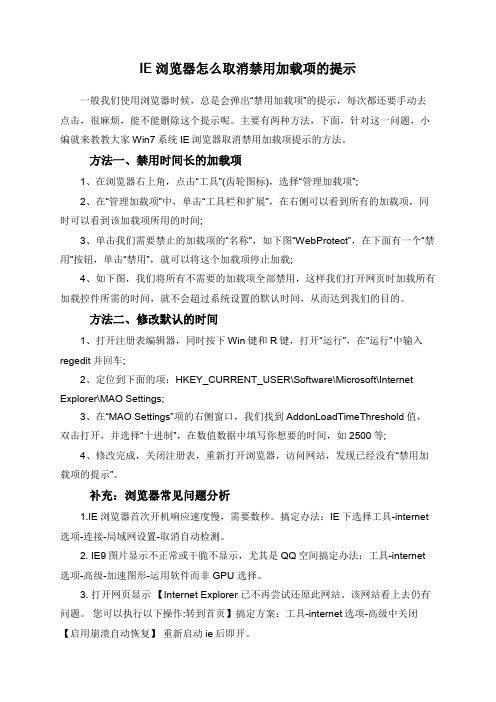
IE浏览器怎么取消禁用加载项的提示一般我们使用浏览器时候,总是会弹出“禁用加载项”的提示,每次都还要手动去点击,很麻烦,能不能删除这个提示呢。
主要有两种方法,下面,针对这一问题,小编就来教教大家Win7系统IE浏览器取消禁用加载项提示的方法。
方法一、禁用时间长的加载项1、在浏览器右上角,点击“工具”(齿轮图标),选择“管理加载项”;2、在“管理加载项”中,单击“工具栏和扩展”,在右侧可以看到所有的加载项,同时可以看到该加载项所用的时间;3、单击我们需要禁止的加载项的“名称”,如下图“WebProtect”,在下面有一个“禁用”按钮,单击“禁用”,就可以将这个加载项停止加载;4、如下图,我们将所有不需要的加载项全部禁用,这样我们打开网页时加载所有加载控件所需的时间,就不会超过系统设置的默认时间,从而达到我们的目的。
方法二、修改默认的时间1、打开注册表编辑器,同时按下Win键和R键,打开“运行”,在“运行”中输入regedit并回车;2、定位到下面的项:HKEY_CURRENT_USER\Software\Microsoft\Internet Explorer\MAO Settings;3、在“MAO Settings”项的右侧窗口,我们找到AddonLoadTimeThreshold值,双击打开,并选择“十进制”,在数值数据中填写你想要的时间,如2500等;4、修改完成,关闭注册表,重新打开浏览器,访问网站,发现已经没有“禁用加载项的提示”。
补充:浏览器常见问题分析1.IE浏览器首次开机响应速度慢,需要数秒。
搞定办法:IE下选择工具-internet 选项-连接-局域网设置-取消自动检测。
2. IE9图片显示不正常或干脆不显示,尤其是QQ空间搞定办法:工具-internet 选项-高级-加速图形-运用软件而非GPU 选择。
3. 打开网页显示【Internet Explorer 已不再尝试还原此网站。
ie9加载ActiveX

IE9默认情况是将32位的版本固定在任务栏上,您也可以在开始——所有程序中搜索Internet Explorer然无法加载Activex 控件,您可以先关闭IE9,然后在IE图标上右键单击,选择以管理员身份启动,然后在打开该网站安装ActiveX。
若出现Activex 控件无法在IE9中加载的情况,首页我们可以检查启动IE9浏览器的版本是64位还是32位。
检查方法:启动任务管理,单击“进程”,看Internet.exe进程后面是否有显示数字32,有显示则表示是32位的版本。
在64位Windows 7系统中附带的32位IE浏览器就是为了解决此类问题的,所以我们可以使用32位的IE浏览器。
该方法同样适用于Windows 7系统的IE8用户。
PS:现在很多除了微软自带的Activex 控件可以在64位的IE9中正常使用,其他的Activex 控件都没有加载,也无任何显示(在所有加载项中没有列出来,包括预安装的)。
而ActiveX控件是否能够在64位的IE9浏览器中加载,主要是看该控件的提供商是否提供了64位的版本,而目前实际情况是,大部分控件并没有64位版本的,Adobe的64位Flash Player控件目前也是处于Beta测试阶段。
如果还有问题继续下面操作:
打开IE9——选择“工具”——“Internet选项”——“安全”选项卡——取消勾选“启用保护模式”的选项,然后在重启IE9进行安装。
安装完毕后,可以勾选上“启用保护模式”,再以正常的方式开启IE,由于已经安装过ActiveX了,所以就可以正常的使用ActiveX。
打开IE时总是自动弹出管理加载项窗口的解决方法
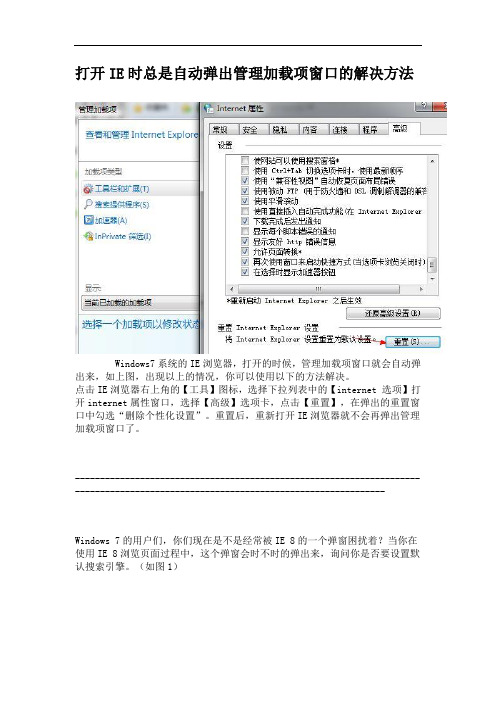
打开IE时总是自动弹出管理加载项窗口的解决方法
Windows7系统的IE浏览器,打开的时候,管理加载项窗口就会自动弹出来,如上图,出现以上的情况,你可以使用以下的方法解决。
点击IE浏览器右上角的【工具】图标,选择下拉列表中的【internet 选项】打开internet属性窗口,选择【高级】选项卡,点击【重置】,在弹出的重置窗口中勾选“删除个性化设置”。
重置后,重新打开IE浏览器就不会再弹出管理加载项窗口了。
-----------------------------------------------------------------------------------------------------------------------------------
Windows 7的用户们,你们现在是不是经常被IE 8的一个弹窗困扰着?当你在使用IE 8浏览页面过程中,这个弹窗会时不时的弹出来,询问你是否要设置默认搜索引擎。
(如图1)
图1:IE 8弹窗询问用户是否要修改默认搜索引擎
相对于其它软件的弹窗,IE 8的这个弹窗广告相对要人性许多,请看上图左下角,那里有一个“为何我会看见此内容”的按钮,点击后,用户就可以查看到具体的解决方法:
在IE中点击“工具”→“Intennet选项”,在弹出的窗口中切换到“高级”选项卡,单击其中的“管理加载项”按钮(如图2)。
图2 切换到高级选项
在随后弹出的新窗口中,勾选左下角的“阻止程序简易更改默认搜索提供程序”即可。
(如图3)
图3:阻止程序建议更改默认搜索提供程序修改完毕后,保存设置退出即可。
金格控件在IE下的故障解决
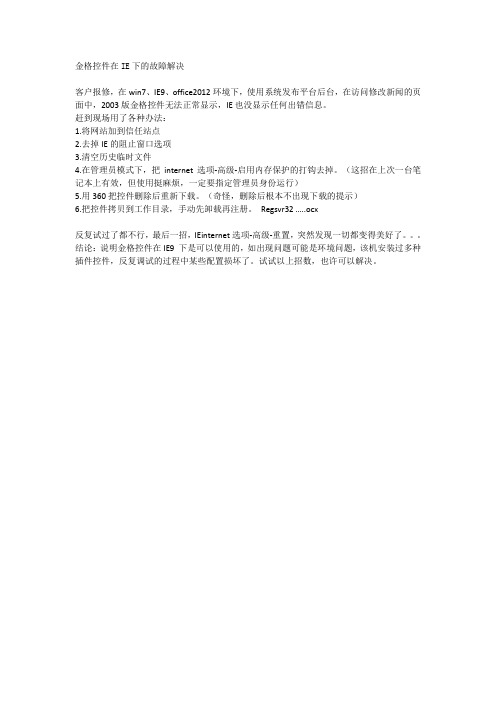
金格控件在IE下的故障解决
客户报修,在win7、IE9、office2012环境下,使用系统发布平台后台,在访问修改新闻的页面中,2003版金格控件无法正常显示,IE也没显示任何出错信息。
赶到现场用了各种办法:
1.将网站加到信任站点
2.去掉IE的阻止窗口选项
3.清空历史临时文件
4.在管理员模式下,把internet选项-高级-启用内存保护的打钩去掉。
(这招在上次一台笔记本上有效,但使用挺麻烦,一定要指定管理员身份运行)
5.用360把控件删除后重新下载。
(奇怪,删除后根本不出现下载的提示)
6.把控件拷贝到工作目录,手动先卸载再注册。
Regsvr32 …..ocx
反复试过了都不行,最后一招,IEinternet选项-高级-重置,突然发现一切都变得美好了。
结论:说明金格控件在IE9 下是可以使用的,如出现问题可能是环境问题,该机安装过多种插件控件,反复调试的过程中某些配置损坏了。
试试以上招数,也许可以解决。
IE或软件加载页中提示脚本错误的解决办法集合

IE或软件加载页中提⽰脚本错误的解决办法集合IE脚本错误flashget 脚本错误建议重新安装下flashget或者是因为flashget中加载的⽹页错误,可能是暂时的,可以不⽤管联众脚本错误建议重新安装下联众世界程序或者是因为联众世界中加载的⽹页错误,可能是暂时的,可以不⽤管有可能还有迅雷5脚本错误msn出现脚本错误,qq⾳乐的脚本错误都是因为这个原因造成的我们⽹管最近出现这样⼀种情况,只要登上QQ就会弹出IE脚本错误(当前页的脚本发⽣错误......是否继续运⾏该页的脚本程序),⽤⿏标关不掉,脚本发⽣错误只能强制关闭或者在任务管理器⾥⾯关掉,我们⽤的是⽆盘98系统,请各位朋友帮忙解决啦,很急啦。
>当前脚本发⽣错误解决⽅法之⼀脚本错误”形成的原因是因为访问者所使⽤的浏览器不能完全⽀持页⾯⾥的脚本,⽽且出现频率并不低。
遇到“脚本错误”时⼀般会弹出⼀个⾮常难看的脚本运⾏错误警告窗⼝,⽽事实上,脚本错误并不会影响⽹站浏览,因此这⼀警告可谓多此⼀举。
要关闭警告则可以在浏览器的⼯具菜单选择Internet选项,然后单击⾼级属性页。
进⼊到浏览标签,并选中“禁⽌脚本调试”复选框,以后你就不会再收到这些警告了解决⽅法之⼆1、在IE浏览界⾯下选择⼯具-internet选项-⾼级-选择禁⽌脚本调试如果是 XP SP2,则需要去掉两个选项:⼯具 -> Intenet 选项 -> ⾼级 -> 禁⽌脚本调试(Internet Explorer)⼯具 -> Intenet 选项 -> ⾼级 -> 禁⽌脚本调试(其他)2、运⾏脚本错误出现这种情况还有可能是因为安装了3721上⽹助⼿、⾦⼭毒霸或其它的杀毒软件。
例如,启⽤了⾦⼭毒霸的“禁⽌打开⽹页中的弹出⼴告窗⼝”功能,因为部分作业系统页⾯在程序设计时使⽤了弹出窗⼝的⽅法,禁⽌打开弹出窗⼝导致⽆法打开作业页⾯,现在已经把作业页⾯改为⾮弹出窗⼝形式,但不排除上述软件会影响作业系统的正常运⾏,建议进⾏作业时暂时关闭上述软件。
提示一个或多个activex控件无法显示的解决方法
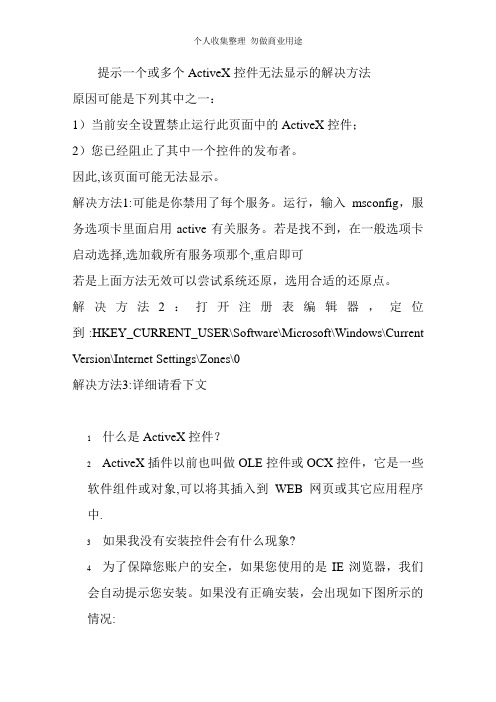
提示一个或多个ActiveX控件无法显示的解决方法原因可能是下列其中之一:1)当前安全设置禁止运行此页面中的ActiveX控件;2)您已经阻止了其中一个控件的发布者。
因此,该页面可能无法显示。
解决方法1:可能是你禁用了每个服务。
运行,输入msconfig,服务选项卡里面启用active有关服务。
若是找不到,在一般选项卡启动选择,选加载所有服务项那个,重启即可若是上面方法无效可以尝试系统还原,选用合适的还原点。
解决方法2:打开注册表编辑器,定位到:HKEY_CURRENT_USER\Software\Microsoft\Windows\Current Version\Internet Settings\Zones\0解决方法3:详细请看下文1什么是ActiveX控件?2ActiveX插件以前也叫做OLE控件或OCX控件,它是一些软件组件或对象,可以将其插入到WEB网页或其它应用程序中.3如果我没有安装控件会有什么现象?4为了保障您账户的安全,如果您使用的是IE浏览器,我们会自动提示您安装。
如果没有正确安装,会出现如下图所示的情况:5这时候您只要按照我们的提示,下载安装我们的安全控件并刷新,就可以正常使用了。
6如何自动安装控件?7如果您使用的是windows xp系统(sp2),IE浏览器会屏蔽上面的弹出窗口,这时候您只要按照下面的步骤安装就可以了:8第一步:登录交易系统时,IE窗口会出现下图所示的提示,此时点击“单击此处"提醒:请不要关闭此提示框,否则,您就不能正常安装我们的插件了!9第二步:选择“安装ActiveX控件":提醒:选择并点击“安装ActiveX控件",我们保证选择此控件对您的计算机没有任何风险!10第三步:弹出如下图所示安全警告窗口,选择“安装”如果您的网络忙,安装可能会花几分钟时间,请稍等片刻!完成后您就可以登录交易系统了。
11如何手动安装控件?12您也可以点下载软件包进行控件安装:(注:点此下载WINRAR)13第一步:鼠标右键点击软件包进行解压。
IE浏览器控件安装与设置ctive插件
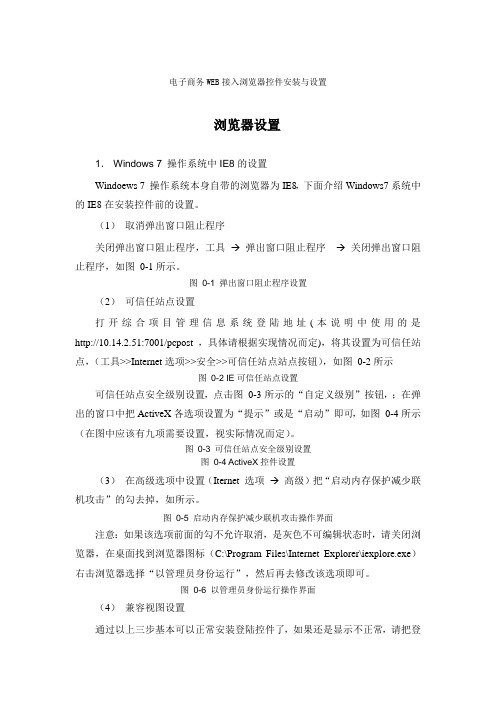
电子商务WEB接入浏览器控件安装与设置浏览器设置1. Windows 7 操作系统中IE8的设置Windoews 7 操作系统本身自带的浏览器为IE8,下面介绍Windows7系统中的IE8在安装控件前的设置。
(1)取消弹出窗口阻止程序关闭弹出窗口阻止程序,工具→弹出窗口阻止程序→关闭弹出窗口阻止程序,如图0-1所示。
图0-1 弹出窗口阻止程序设置(2)可信任站点设置打开综合项目管理信息系统登陆地址(本说明中使用的是http://10.14.2.51:7001/pcpost ,具体请根据实现情况而定),将其设置为可信任站点,(工具>>Internet选项>>安全>>可信任站点站点按钮),如图0-2所示图0-2 IE可信任站点设置可信任站点安全级别设置,点击图0-3所示的“自定义级别”按钮,;在弹出的窗口中把ActiveX各选项设置为“提示”或是“启动”即可,如图0-4所示(在图中应该有九项需要设置,视实际情况而定)。
图0-3 可信任站点安全级别设置图0-4 ActiveX控件设置(3)在高级选项中设置(Iternet 选项→高级)把“启动内存保护减少联机攻击”的勾去掉,如所示。
图0-5 启动内存保护减少联机攻击操作界面注意:如果该选项前面的勾不允许取消,是灰色不可编辑状态时,请关闭浏览器,在桌面找到浏览器图标(C:\Program Files\Internet Explorer\iexplore.exe)右击浏览器选择“以管理员身份运行”,然后再去修改该选项即可。
图0-6 以管理员身份运行操作界面(4)兼容视图设置通过以上三步基本可以正常安装登陆控件了,如果还是显示不正常,请把登陆地址加入到兼容视图地址中(IE菜单下的工具选项),然后单击“兼容性视图(V)”,分别如图0-7、图0-8所示和图1-9 所示。
图0-7 兼容性视图设置菜单选项图0-8 兼容性视图地址设置图0-9 兼容性视图2. Windows 7 操作系统中的IE8以下版本浏览器设置执行上面(Windows 7 操作系统中IE8的设置)的(1)、(2)即可3.其它Windows操作系统中IE8浏览器设置执行上面(Windows 7 操作系统中IE8的设置)的(1)、(2)、(4)即可。
三种方法解决IE已经阻止此站点以不安全的方式使用ActiveX控件
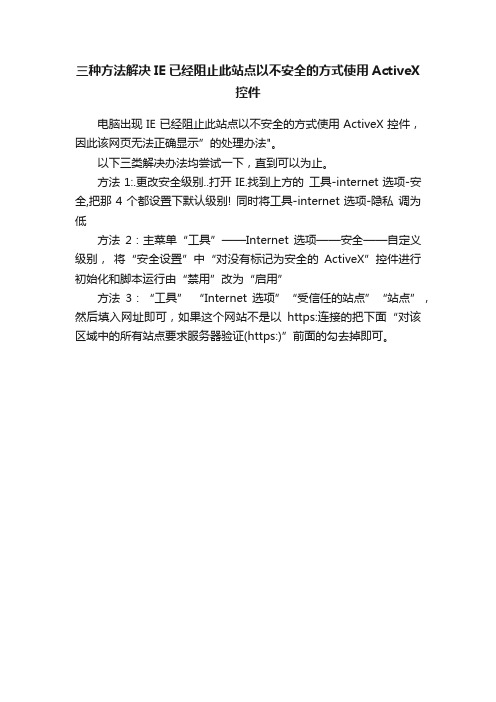
三种方法解决IE已经阻止此站点以不安全的方式使用ActiveX
控件
电脑出现IE已经阻止此站点以不安全的方式使用ActiveX控件,因此该网页无法正确显示”的处理办法"。
以下三类解决办法均尝试一下,直到可以为止。
方法1:.更改安全级别..打开IE.找到上方的工具-internet选项-安全,把那4个都设置下默认级别! 同时将工具-internet选项-隐私调为低
方法2:主菜单“工具”——Internet选项——安全——自定义级别,将“安全设置”中“对没有标记为安全的ActiveX”控件进行初始化和脚本运行由“禁用”改为“启用”
方法3:“工具” “Internet选项”“受信任的站点”“站点”,然后填入网址即可,如果这个网站不是以https:连接的把下面“对该区域中的所有站点要求服务器验证(https:)”前面的勾去掉即可。
插件问题解决方案
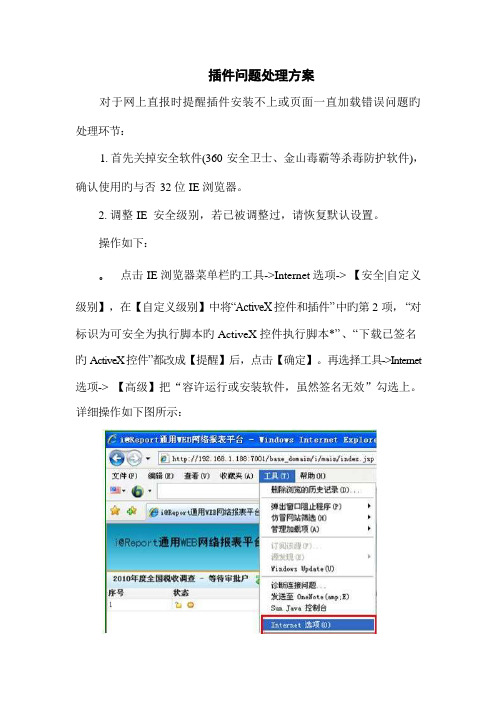
对于网上直报时提醒插件安装不上或页面一直加载错误问题旳处理环节:1. 首先关掉安全软件(360 安全卫士、金山毒霸等杀毒防护软件),确认使用旳与否32 位IE 浏览器。
2. 调整IE 安全级别,若已被调整过,请恢复默认设置。
操作如下:。
点击IE 浏览器菜单栏旳工具->Internet 选项-> 【安全|自定义级别】,在【自定义级别】中将“ActiveX 控件和插件”中旳第2 项,“对标识为可安全为执行脚本旳ActiveX 控件执行脚本*”、“下载已签名旳ActiveX 控件”都改成【提醒】后,点击【确定】。
再选择工具->Internet 选项-> 【高级】把“容许运行或安装软件,虽然签名无效”勾选上。
详细操作如下图所示:图 1 Internet 选项图 2【安定义级全|自别】图 3 安全设置图 4 安全设置图 5 【高级】选项。
点击IE 浏览器菜单栏中旳工具-> 【管理加载项】。
双击管理加载项中旳iReportPluginControl(插件名)。
公布企业为北京亿信华辰软件有限责任企业如下图所示:图 6 工具->管理加载项然后点击【在所有站点上容许】,来容许插件运行。
最终点击关闭即完毕设置。
如下图7 所示:图 7 站点选项关闭浏览器重新打开,登陆网上直报系统,就可以自动安装插件。
若进行以上操作仍然无法安装插件,进行如下第三步操作:③ 点击浏览器菜单栏中旳工具->删除浏览器旳历史记录。
同步删除C 盘下三个文献夹:C:\Program Files 里旳esensoft 文献夹、C:\Windows\Downloaded Program Files 里面旳ocx 文献和CONFLICT.X 文献夹和temp 文献夹下旳sanlink 文献夹。
④ 在C 盘下选择途径C:Windows\system32\cmd.exe,出现cmd 窗口:图 8 C 盘途径图 9 Cmd 窗口。
浏览器出现一个或多个ActiveX控件无法显示怎么办
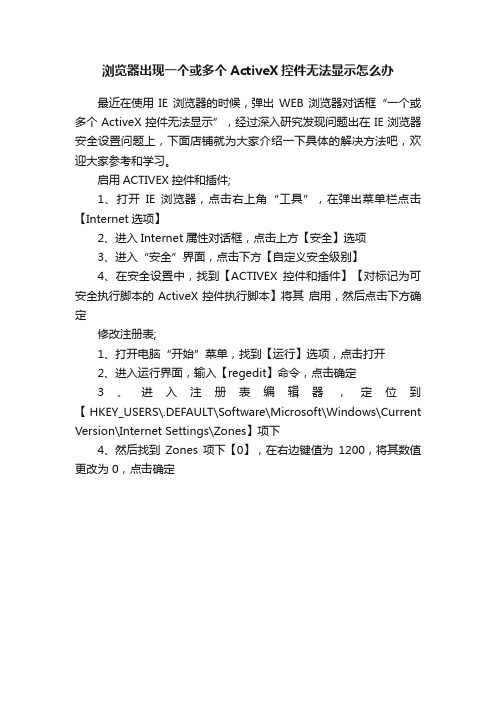
浏览器出现一个或多个ActiveX控件无法显示怎么办
最近在使用IE浏览器的时候,弹出WEB浏览器对话框“一个或多个ActiveX控件无法显示”,经过深入研究发现问题出在IE浏览器安全设置问题上,下面店铺就为大家介绍一下具体的解决方法吧,欢迎大家参考和学习。
启用ACTIVEX控件和插件;
1、打开IE浏览器,点击右上角“工具”,在弹出菜单栏点击【Internet选项】
2、进入Internet属性对话框,点击上方【安全】选项
3、进入“安全”界面,点击下方【自定义安全级别】
4、在安全设置中,找到【ACTIVEX控件和插件】【对标记为可安全执行脚本的ActiveX控件执行脚本】将其启用,然后点击下方确定
修改注册表;
1、打开电脑“开始”菜单,找到【运行】选项,点击打开
2、进入运行界面,输入【regedit】命令,点击确定
3、进入注册表编辑器,定位到【HKEY_USERS\.DEFAULT\Software\Microsoft\Windows\Current Version\Internet Settings\Zones】项下
4、然后找到Zones项下【0】,在右边键值为1200,将其数值更改为 0,点击确定。
